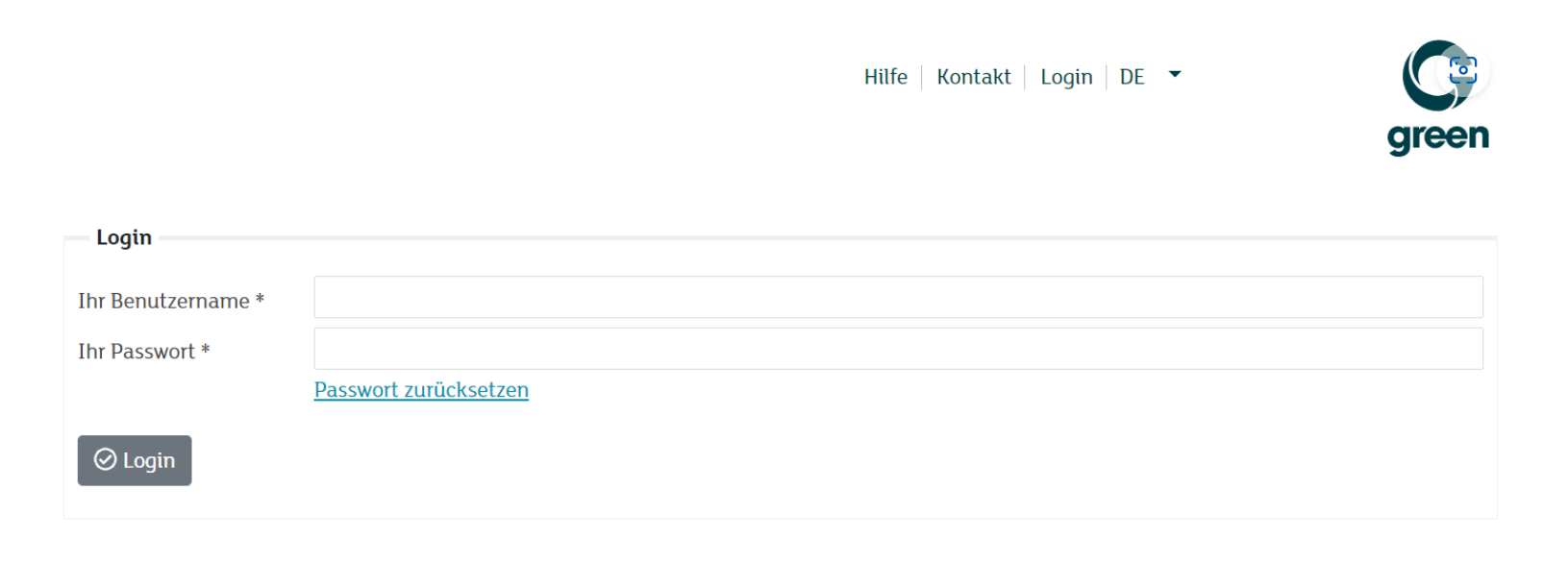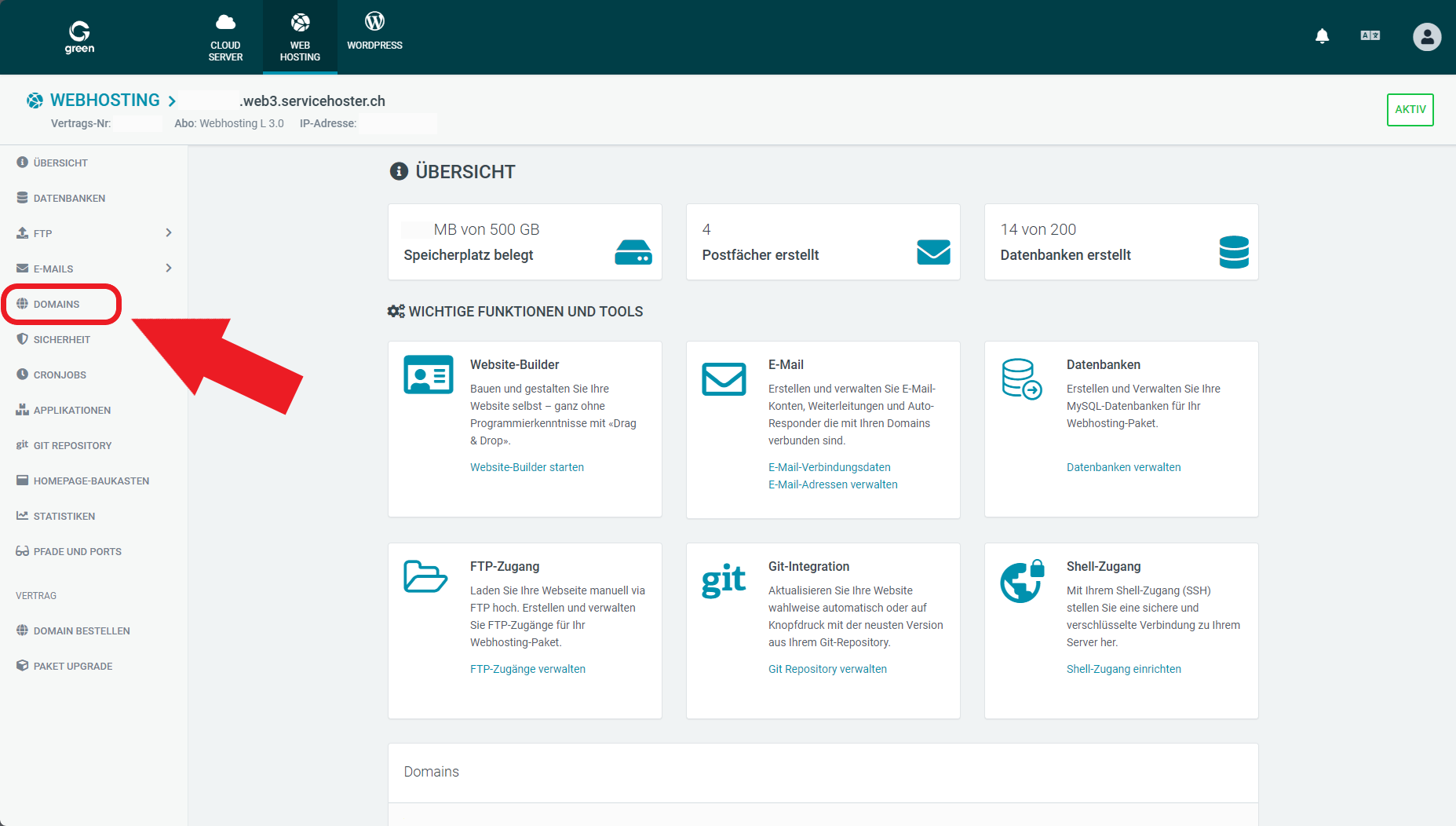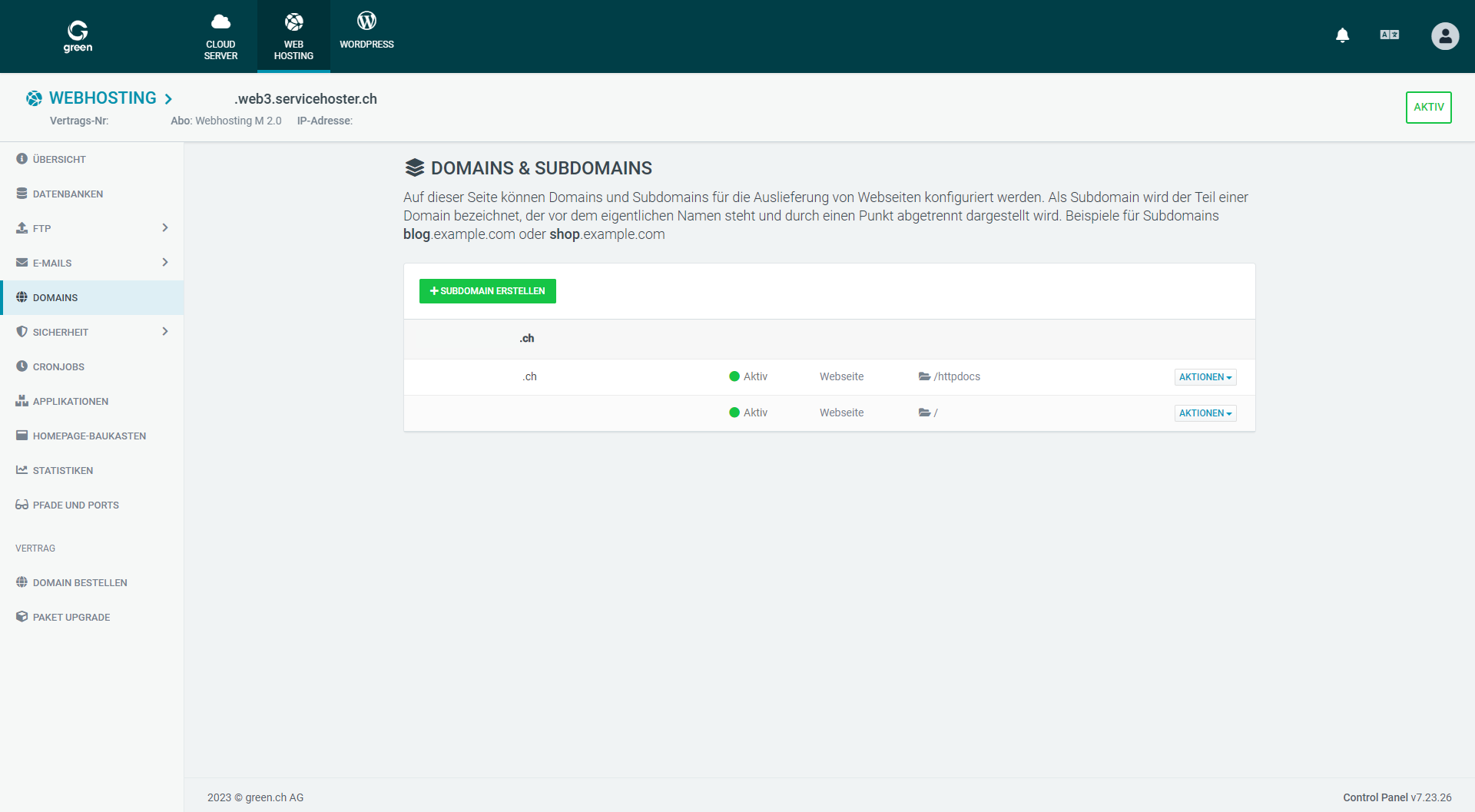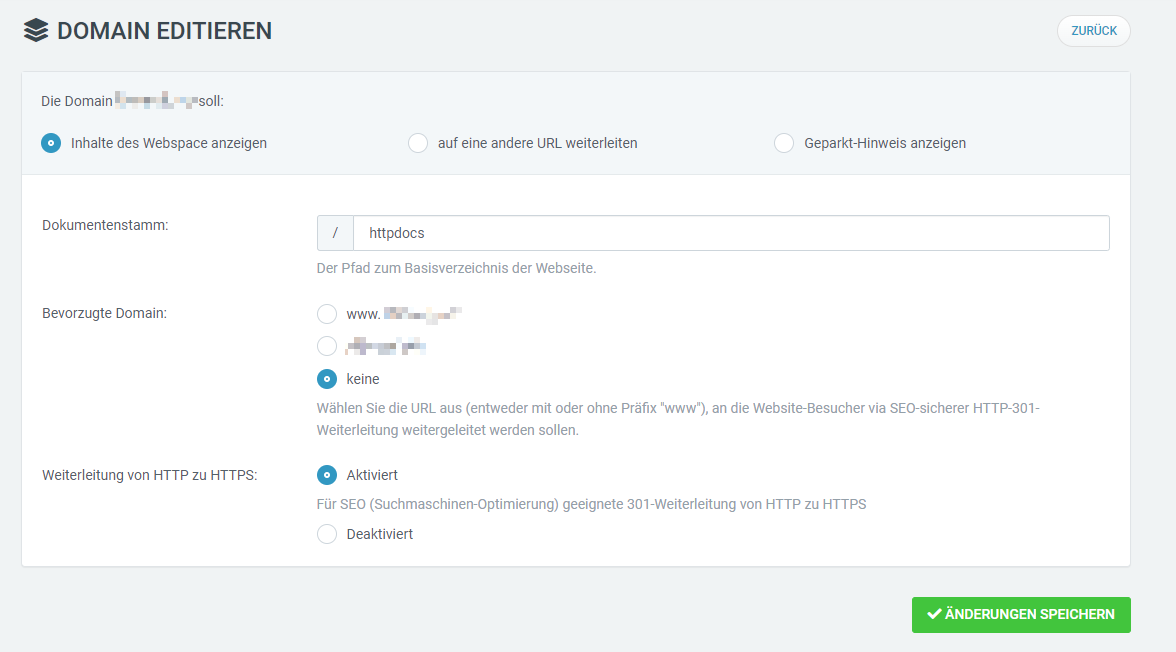Domain Einstellungen (mit Hostingpaket verbundene Domain)
Es existieren unterschiedliche Einstellungen für Ihre Domain, welches Sie direkt im Web & Mail Control Panel anpassen können.
Diese Anleitung zeigt Ihnen auf, welche Einstellungen Sie vornehmen können für Domains die mit einem Webhostingpaket verbunden wurde.
Folgende Hostingpakete sind für diese Anleitung relevant:
Vorgehen
Melden Sie sich im Kundenportal mit Ihrem MY-Benutzer und dazugehörigem Passwort an.
Navigieren Sie anschliessend in das Web & Mail Control Panel.
Zugang in das Web & Mail Control Panel
Auf der Übersichtsseite in Ihrem Web & Mail Control Panel, wählen Sie auf der linken Seite in der Navigationsleiste die Option Domains aus.
Hier finden Sie sämtliche Domains, welches mit Ihrem Hostingpaket verbunden sind, aufgelistet.
Klicken Sie bei der Domain, welches Sie anpassen möchten, auf der rechten Seite auf den Button Aktionen.
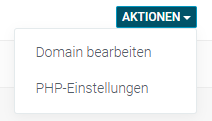
Unter dem Button zeigen sich zwei Optionen:
- Domain bearbeiten
- PHP-Einstellungen
Klicken Sie dazu auf Domain bearbeiten.
Hinweis: Möchten Sie mehr zum Thema PHP und PHP-Einstellungen erfahren, dann folgen Sie die untenstehende Anleitung.
PHP-Einstellungen (mit Hostingpaket verbundene Domain)
Nun sind im Menü Domain Editieren angelangt.
Es stehen Ihnen 3 Radio-Buttons zur Auswahl:
- Inhalte des Webspace anzeigen
- auf eine andere URL weiterleiten
- Geparkt-Hinweis anzeigen
Inhalte des Webspace anzeigen
Wählen Sie diese Option, wenn Sie für die Domain Webinhalte im Internet anzeigen möchten.
Dokumentenstamm:
Definieren Sie hier, welchen Ordner verwendet werden soll, um Ihre Webseite anzuzeigen. Achten Sie darauf, dass der Inhalt in diesem Ordner vollständig ist.
Hinweis: Sie können Ihre Ordnerstrukturen prüfen, indem Sie sich per FTP auf den Webserver verbinden.
Bevorzugte Domain:
Legen Sie fest, wie die Domain bzw. die URL im Webbrowser dargestellt werden soll. Es stehen drei Optionen zur Verfügung:
- www.green-beispiel-domain.ch
- green-beispiel-domain.ch
- keine
Hinweis: Wählen Sie die Option mit oder ohne 'www' aus, anstatt dass Sie die Einstellung auf keine belassen. Dies wirkt sich auf Suchmaschinen wie Google etc. vorteilhaft aus.
Weiterleitung von HTTP zu HTTPS:
Aktivieren Sie diese Einstellung, damit Ihre Webseitenbesucher immer eine verschlüsselte Verbindung zu Ihre Webseite herstellen.
Hinweis: Sollten Sie die Option Weiterleitung von HTTP zu HTTPS nicht sehen, ist Ihr SSL-Zertifkat fehlerhaft eingebunden oder wurde noch nicht bestellt.
Auf eine andere URL weiterleiten
Verwenden Sie diese Option, um Webseitenbesucher auf eine andere Domain weiterzuleiten. Es werden dann keine Webinhalte angezeigt.
Domain-Weiterleitung einrichten (mit Hostingpaket verbundene Domain)
Geparkt-Hinweis anzeigen
Wählen Sie diese Auswahl, um Ihre Domain zu parkieren. Dies bedeutet, dass einen vorgefertigen Webinhalt angezeigt wird, welches Ihren Webseitenbesucher darauf aufmerksam macht, dass die Domain derzeit parkiert ist und nicht aktiv verwendet wird.
Hinweis: Ihr Stammverzeichnis bleibt weiterhin bestehen. Die Umstellung hat keinen Einfluss auf Ihren Maildienst. Bitte beachten Sie, dass ein neues SSL-Zertifikat installiert werden muss, falls Sie wieder Webinhalt anzeigen möchten nachdem die Domain parkiert war.
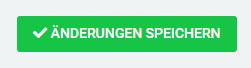
Klicken Sie auf den grünen Button Änderungen Speichern, um die Einstellungen zu speichern.